Не так давно инженеры компании Майкрософт официально объявили о выпуске долгожданной обновленной операционной системы Виндовс 11. Главная особенность заключается в наличии жестких требований, которые требуется безукоризненно соблюдать с целью обеспечения бесперебойного функционирования. К примеру, чтобы выполнить установку требуется наличие стационарного компьютера с полноценной поддержкой ТРМ 2.0, Secure Boot.

Поддерживается ли Windows 11 на ASUS
На официальном портале компании Асус в разделе «Вопросы-ответы» представлена исчерпывающая информация с полным перечнем материнских плат, предусматривающих поддержку специализированной программной эмуляции ТРМ 2.0. В соответствии с представленными данными, у каждого пользователя есть возможность активации.

В результате можно с уверенностью говорить о том, что при наличии стационарного компьютера со встроенной материнской платой Асус, предусматривается возможность включения через Биос рассматриваемой специально разработанной программной эмуляции ТРМ 2.0 без инсталляции отдельного соответствующего модуля.
К сведению: на разработанных компанией Асус платах рассматриваемая разновидность функции именуется как «PTT»
Как включить TMP на ноутбуке ASUS
Чтобы инициировать процедуру включения требуется придерживаться разработанной четкой последовательности действий. Разработчиками компании Майкрософт предлагается следующий алгоритм:
- Изначально требуется при первичном включении ноутбука инициировать переход в раздел Биоса.
- На следующем этапе выполняется переход в специализированный раздел «Дополнительно». В зависимости от модели используемого устройства именуется как «Advanced/Дополнительно – AMD fTPM configuration» и переключить параметр «TPM Device Selection» на «Firmware TPM».
- После этого пользователям требуется внести соответствующие изменения с последующим нажатием на клавишу сохранения результатов.
- В завершении требуется инициировать перезагрузку используемого устройства – ноутбука.
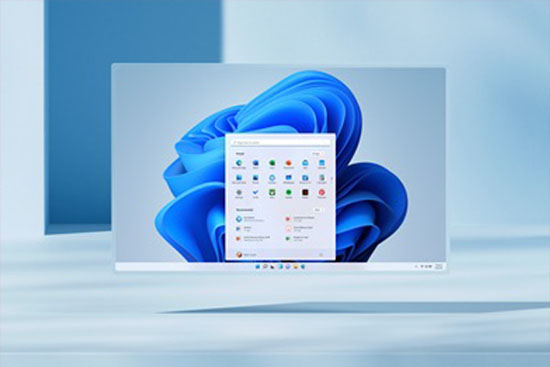
Дополнительно каждому пользователю требуется обращать внимание на то, что в зависимости от используемой модели ноутбука, наименования имеющихся разделов в системном Биосе могут отличаться между собой. Однако использование логического интуитивно понятного интерфейса исключает риски возникновения ошибок и недопонимания с вытекающими негативными последствиями. В качестве подтверждения выступают многочисленные отзывы пользователей.
Драйвера Асус для Виндовс 11
Каждый владелец устройств компании Асус после установки операционной системы Виндовс 11 сталкивается с проблемой отсутствием требуемых драйверов, что автоматически влечет отсутствие стабильного функционирования ноутбука либо персонального компьютера. Выходом из сложившейся ситуации станет дополнительная установка недостающих компонентов. В таком случае исчерпывающая последовательность действий заключается в следующем:
- На начальном этапе пользователям требуется инициировать переход на официальным портал разработчика Асус в интернете. Следует обращать внимание на наличие встроенного интуитивно понятного интерфейса, что позволяет с уверенностью говорить об отсутствии недопонимания и решения поставленной задачи за максимально короткий срок.
- Далее требуется открыть каталог меню, который расположен в правом верхнем углу.
- Из представленного исчерпывающего перечня разделов пользователям требуется выбрать с установочными пакетами драйверов.
- Во вновь открывшейся странице выбирается интересующий вариант.
- В результате последующего перехода в интересующую категорию требуется нажать на клавишу скачивания на используемое устройство.
- По завершении загрузки требуется нажать на установочный пакет для последующей автоматической установки.
- Во вновь открывшейся форме требуется выбрать директиву на используемом устройстве для распаковки пакета драйверов.
- Ожидание завершения скачивания.
Чтобы имеющиеся изменения вступили в силу, требуется после уведомления на экране монитора уведомления о завершении установки инициировать перезагрузку используемого устройства по классическому сценарию. После повторной авторизации в системе пользователям требуется удостовериться в успешной инсталляции. Для этого выполняется переход в раздел настроек и последующего запуска диспетчера задач.
В результате можно говорить об отсутствии проблем с поиском и установкой драйверов. Главное, следовать представленной инструкции.





